Je touchscreen krijgt veel te verduren. Waarschijnlijk raak je het scherm honderden keren per dag aan en kan er hier en daar zelfs een val zijn. Omdat je misschien je hele leven op je smartphone hebt staan, heb je hem dus altijd nodig om aan de slag te kunnen.
Dus toen het touchscreen niet meer reageerde, werd je leven in feite in de wacht gezet. Voordat u in paniek raakt, zijn er enkele methoden die u thuis kunt proberen. Het is geen garantie dat het gaat werken, maar het is in ieder geval het proberen waard.
Basisoplossingen
Voordat u ingewikkelde reparaties uitvoert, is het altijd een goed idee om te beginnen met enkele basisreparaties, zoals: De telefoon opnieuw opstarten. Houd de aan / uit-knop lang ingedrukt totdat u de optie ziet om uw telefoon opnieuw op te starten. Uw telefoon doorloopt het afsluitproces en start onmiddellijk opnieuw op.
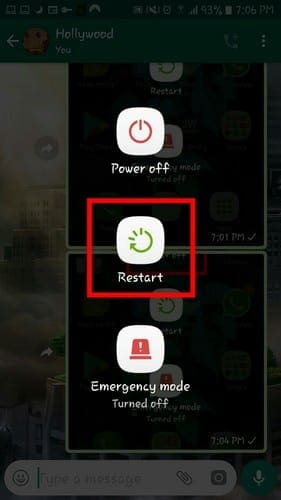
U kunt ook andere basisoplossingen proberen, zoals:
- Het scherm goed schoonmaken met een droge of vochtige, niet natte doek
- Verwijder de schermbeschermer of het telefoonhoesje
- Probeer het scherm aan te raken zonder handschoenen aan
- Zorg dat je handen droog zijn
- Houd uw telefoon uit de buurt van magneten/statische
- Houd de omgeving van je telefoon vrij van statische elektriciteit
- Raak het scherm niet aan als je handen vettig zijn
- Probeer uw telefoon te gebruiken wanneer deze niet wordt opgeladen, aangezien de elektrische stroom het scherm kan beïnvloeden
- Gebruik uw telefoon niet bij extreme temperaturen. Probeer naar een gebied te gaan met een fatsoenlijke temperatuur
- Probeer de laatste app of apps te verwijderen die je hebt geïnstalleerd voordat het probleem begon
- Haal de batterij, simkaart en geheugenkaart er een paar seconden uit en plaats ze terug
Geavanceerde oplossingen
Als je alle basisoplossingen hebt geprobeerd en het scherm van je telefoon nog steeds niet werkt, moet je naar de herstelmodus gaan om Fabrieksinstellingen jouw telefoon. Voordat u uw telefoon opnieuw instelt, is het een goed idee om een back-up te maken van alle belangrijke informatie, aangezien deze met deze methode wordt gewist.
Dankzij deze herstelmodus hebt u toegang tot verschillende functies en hebt u geen toegang tot het besturingssysteem. In de herstelmodus is het mogelijk om een fout te herstellen zonder in de buurt van het beschadigde gedeelte van uw apparaat te komen.
Om toegang te krijgen tot de herstelmodus:
- Lang ingedrukt houden op de aanknop om het uit te zetten
- Lange drukis op de aan/uit-knop en volume omhoog-knop (als de omhoog-knop de omlaag-knop niet gebruikt) tegelijkertijd
- Wanneer u het Android-pictogram ziet, laat u de knoppen los
- Gebruik de volumeknoppen om omhoog en omlaag te gaan en kies de optie met de tekst gegevens wissen/fabrieksinstellingen herstellen
- druk de aanknop bevestigen
- Kies Ja – verwijder alle gebruikersgegevens
- Bevestigen
- Selecteer Systeem nu opnieuw opstarten
Forceer stop-apps om apparaatgeheugen vrij te maken
Als u doorgaat met het verzenden en ontvangen van dingen zoals foto's, video's en andere documenten, zal het geheugen van uw apparaat snel vol raken. Na een tijdje zal het geheugen van je apparaat zo vol raken dat het de prestaties van je apparaat gaat beïnvloeden, en dat geldt ook voor het touchscreen.
U kunt proberen apps te gebruiken zoals: Bestanden door Google om al die ongewenste bestanden op te ruimen die zeker waardevol geheugen in beslag nemen. Er zijn verschillende apps zoals deze waaruit je kunt kiezen, maar de app heeft geholpen om in ieder geval de prestaties van mijn telefoon te verbeteren.
Door een app geforceerd te stoppen, voorkom je dat deze geheugen gebruikt en dus voldoende ruimte vrijmaakt, zodat de prestaties van je scherm niet worden beïnvloed.
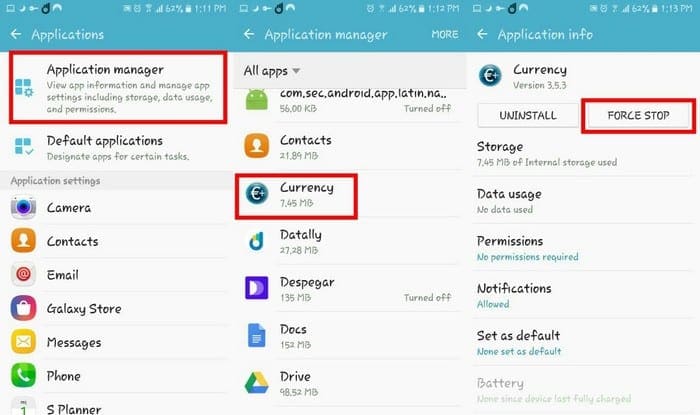
Om deze methode uit te proberen, gaat u naar Instellingen > Toepassingen > Toepassingsbeheer > Kies en app en drukt u op de opties voor geforceerd stoppen.
Neem het mee voor service
Als alle eerder genoemde methoden niet werken, is de kans groot dat u naar een hardwareprobleem kijkt. Als jij of iemand anders je telefoon van een willekeurige hoogte liet vallen, heeft dit interne hardwareschade veroorzaakt.
Neem het dus mee voor onderhoud en laat ze eventuele interne schade die uw telefoon tijdens de herfst heeft opgelopen, repareren.
Conclusie
Het kan erg frustrerend zijn als het scherm van uw apparaat om welke reden dan ook niet meer werkt. Hopelijk werkt een van de methoden op de lijst en hoeft u uw apparaat niet in te leveren voor service. Welke methode ga je als eerste proberen? Laat het me weten in de reacties hieronder.